दुर्भाग्य से, अक्सर सबसे अधिक आवश्यक प्रोग्राम, जैसे कि McAfee जैसे एंटीवायरस, कंप्यूटर के साथ उपयोगकर्ताओं के काम में हस्तक्षेप कर सकते हैं। इस मामले में, उन्हें अक्षम करना होगा।
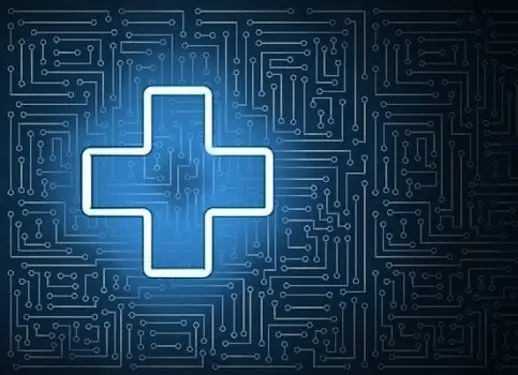
McAfee एंटीवायरस सहित एंटीवायरस सॉफ़्टवेयर को केवल तभी अक्षम करें, जब आप एक सौ प्रतिशत सुनिश्चित हों कि आप सुरक्षित सामग्री (विश्वसनीय वेबसाइट, सॉफ़्टवेयर, आदि) का उपयोग कर रहे हैं। एंटीवायरस को अक्षम करने से आपके पर्सनल कंप्यूटर के प्रदर्शन में सुधार होगा, लेकिन साथ ही साथ आपका कंप्यूटर बाहर से आने वाले विभिन्न खतरों से बहुत अधिक प्रभावित होगा।
सेटिंग्स मेनू के माध्यम से McAfee एंटीवायरस को अक्षम करें
आप एक विशेष सेटिंग मेनू के माध्यम से McAfee एंटीवायरस को अक्षम कर सकते हैं। ऐसा करने के लिए, आपको दाहिने माउस बटन के साथ ट्रे में प्रोग्राम को खोलना होगा ("एम" अक्षर वाले आइकन पर क्लिक करें) और "पैरामीटर बदलें" बटन पर क्लिक करें। क्लिक करने के बाद एक विशेष संदर्भ मेनू खुल जाएगा। यह ध्यान देने योग्य है कि आपको इस एंटीवायरस को एक-एक करके अक्षम करने की आवश्यकता है। सबसे पहले, रीयल-टाइम स्कैन विकल्प चुनें और इसे अक्षम करें, और उसके बाद ही आप फ़ायरवॉल को अक्षम करने के लिए आगे बढ़ सकते हैं।
उदाहरण के लिए, "रियल टाइम स्कैन" पर क्लिक करने के बाद, एक विशेष विंडो खुलेगी। "अक्षम करें" बटन पर क्लिक करें और आपको एक नया संदेश दिखाई देगा जहां आपको एक निश्चित अवधि का चयन करना होगा, जिसके बाद स्कैन फिर से शुरू हो जाएगा। आप निम्न विकल्पों में से एक का चयन कर सकते हैं: 15 मिनट, 30, 45 मिनट, 60 मिनट के बाद, पर्सनल कंप्यूटर को पुनरारंभ करने के बाद, या कभी नहीं। फायरवॉल को अक्षम करने की प्रक्रिया अलग नहीं है।
कार्य प्रबंधक का उपयोग करके McAfee एंटीवायरस को अक्षम करें
McAfee एंटीवायरस को न केवल सेटिंग पैनल के माध्यम से, बल्कि टास्क मैनेजर के माध्यम से भी निष्क्रिय किया जा सकता है। ऐसा करने के लिए, Ctrl + Shift + Esc हॉटकी संयोजन दबाएं (आप इसे Ctrl + Alt + Del संयोजन के साथ खोल सकते हैं और विंडो में "कार्य प्रबंधक" का चयन कर सकते हैं), जिसके बाद प्रबंधक खुल जाएगा। इसमें पहले से ही आपको "प्रक्रिया" टैब पर जाने और सूची में McAfee एंटीवायरस खोजने की आवश्यकता है (प्रक्रिया का नाम McUICnt.exe है)। आपको बाईं माउस बटन पर क्लिक करके इसे चुनना होगा और "प्रक्रिया समाप्त करें" बटन पर क्लिक करना होगा, और फिर प्रक्रिया की पुष्टि करनी होगी। यह याद रखने योग्य है कि यदि आप इस तरह से McAfee एंटीवायरस को अक्षम करते हैं, तो यह या तो ऑपरेटिंग सिस्टम को पुनरारंभ करने के बाद चालू हो जाएगा, या यदि आप इसे स्वयं शुरू करते हैं।
प्रस्तुत विधियों में से एक का उपयोग करके, आप आसानी से McAfee एंटीवायरस को तब तक बंद कर सकते हैं जब तक आपको इसकी फिर से आवश्यकता न हो।







